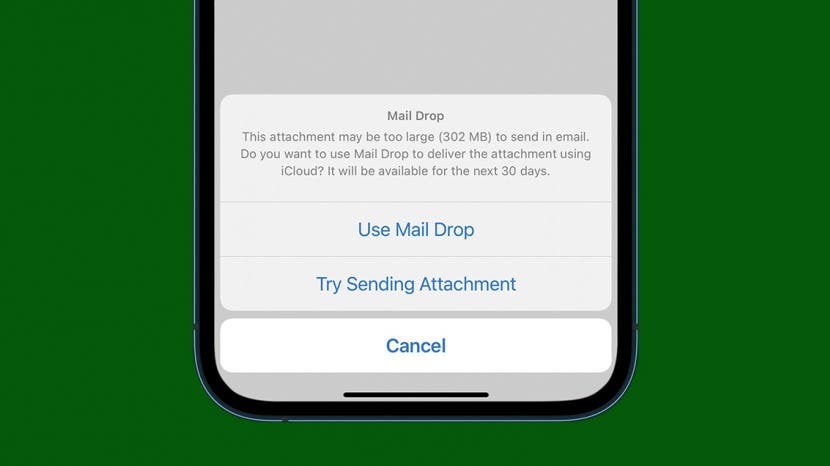
Wysyłanie dużych plików wideo online może być trudne, zwłaszcza gdy pojawi się przerażający komunikat „osiągnięto limit rozmiaru, nie można wysłać wideo”. Dowiedz się, jak wysyłać duże pliki za pośrednictwem wybrana aplikacja pocztowa. Nauczę Cię, jak AirDrop wideo, kompresować wideo na iPhonie, a nawet wysyłać pliki większe niż 25 MB w Gmailu.
Skocz do:
- Jak AirDrop duże pliki?
- Udostępnianie filmów przez iCloud
- Kompresuj pliki na iPhonie
- Korzystanie z aplikacji innych firm do udostępniania większych plików
Jak AirDrop duże pliki?
AirDrop to fantastyczna funkcja dostępna na iPhone'ach, iPadach i komputerach Mac, która umożliwia urządzeniom Apple wysyłanie i odbieranie plików przez Bluetooth. Chociaż nie ma ograniczeń co do rozmiaru pliku, który można wysłać za pomocą AirDrop, czasami większy plik może nie zostać wysłany lub zająć dużo czasu.
- Znajdź plik, który chcesz wysłać. Stuknij wideo. Jako przykład użyję filmu o pojemności 9 GB.

- Stuknij w przycisk udostępniania.

- Wybierz Zrzut powietrza z arkusza akcji.
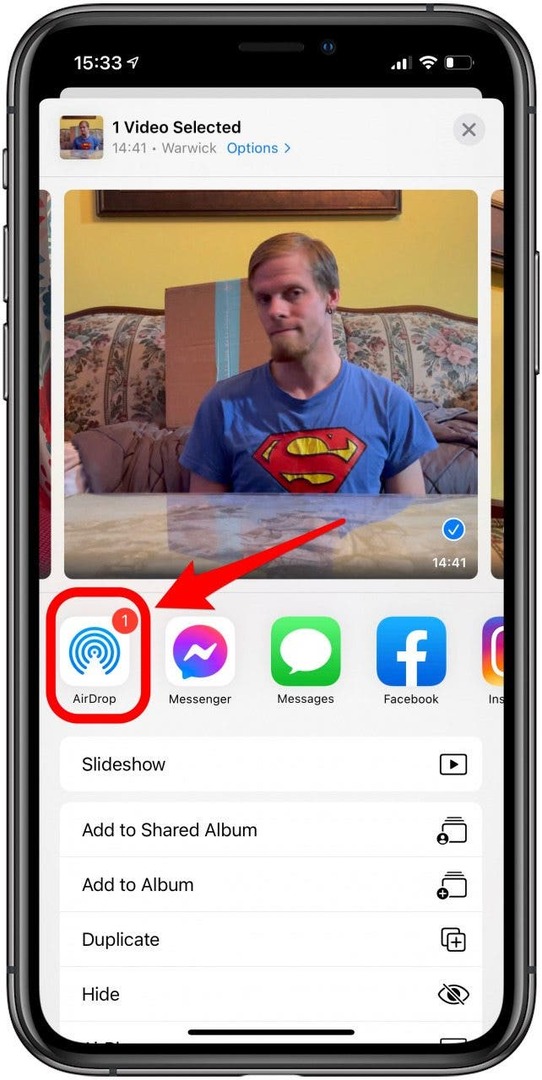
- Stuknij urządzenie, któremu chcesz udostępnić. Może być konieczne zaakceptowanie pliku na urządzeniu odbierającym, w zależności od ustawień zabezpieczeń.
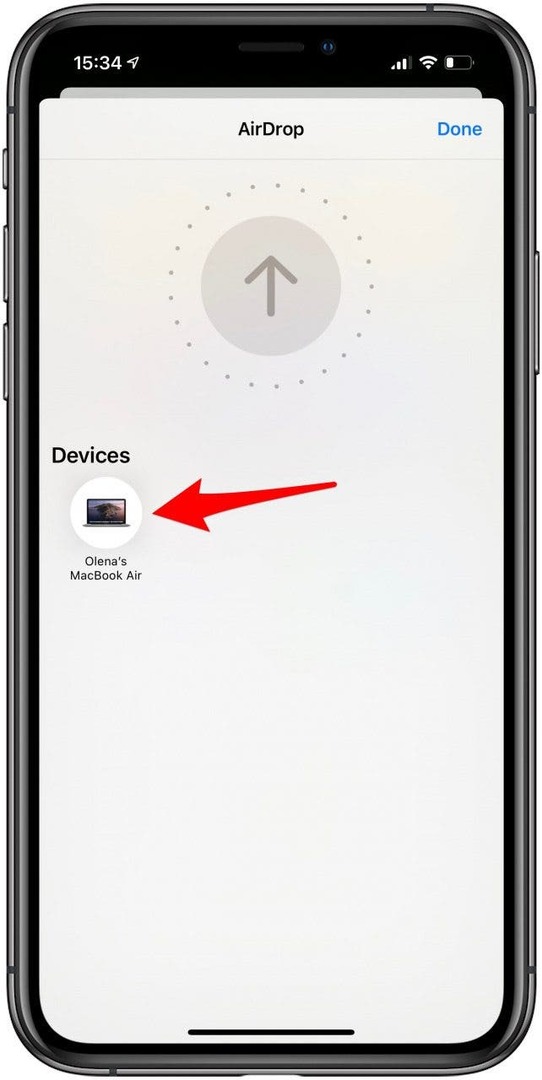
Wskazówka dla profesjonalistów: Możesz tylko AirDrop do i z urządzeń Apple. Jeśli to nie działa, sprawdź te Wskazówki dotyczące rozwiązywania problemów z AirDrop.
Musisz upewnić się, że AirDrop jest włączony na urządzeniu, z którego wysyłasz plik i na którym go odbierasz. Czytać to, aby dowiedzieć się, jak włączyć AirDrop. Spójrz też na ten artykuł o dostosowywaniu arkusza udostępniania iPhone'a. Aby dowiedzieć się więcej o robieniu selfie za pomocą iPhone'a, zarejestruj się za darmo Biuletyn Porada dnia.
Powrót do góry
Udostępnianie filmów przez iCloud
Możesz udostępniać filmy i inne większe pliki za pośrednictwem iCloud. Filmy można łatwo udostępniać, o ile masz iPhone'a lub iPada biblioteka zdjęć skonfigurowana do automatycznego tworzenia kopii zapasowych na iCloud.
Pobierz automatycznie kopie zapasowe filmów
Aby pobrać wideo z iCloud z komputera:
- Zaloguj się do iCloud używając swojego Apple ID.
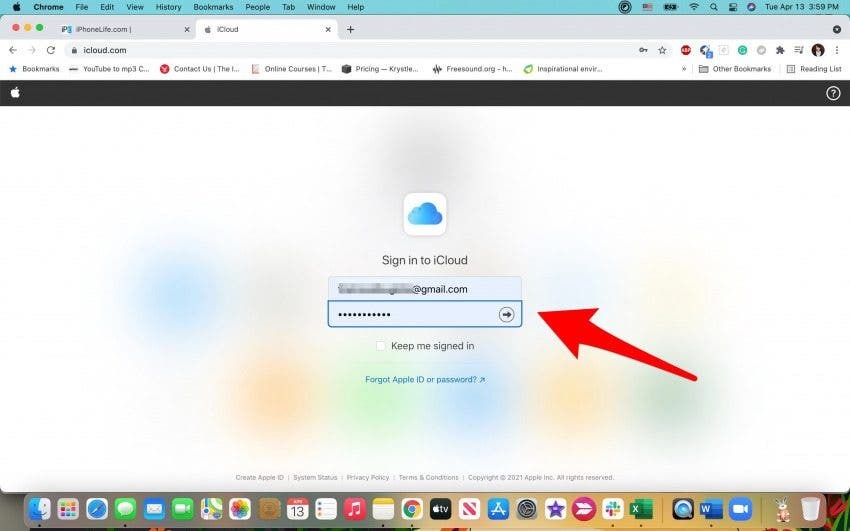
- Kliknij Zdjęcia.
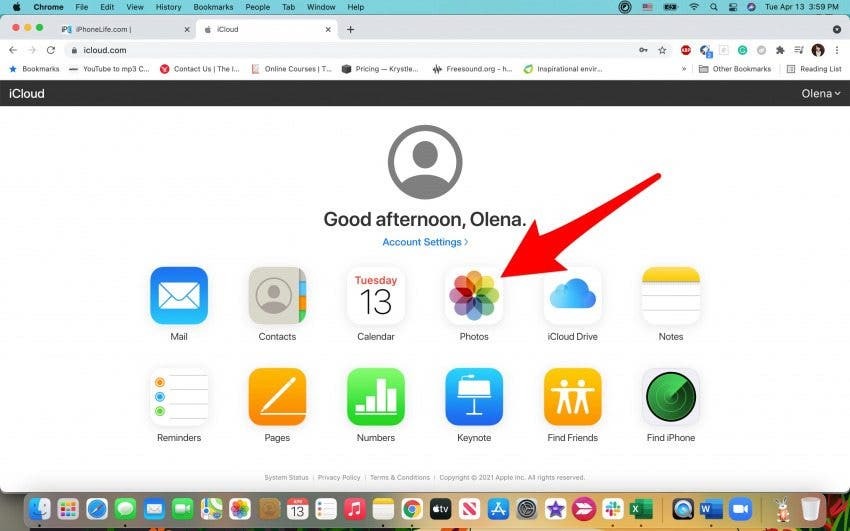
- W sekcji Typy mediów wybierz Filmy.
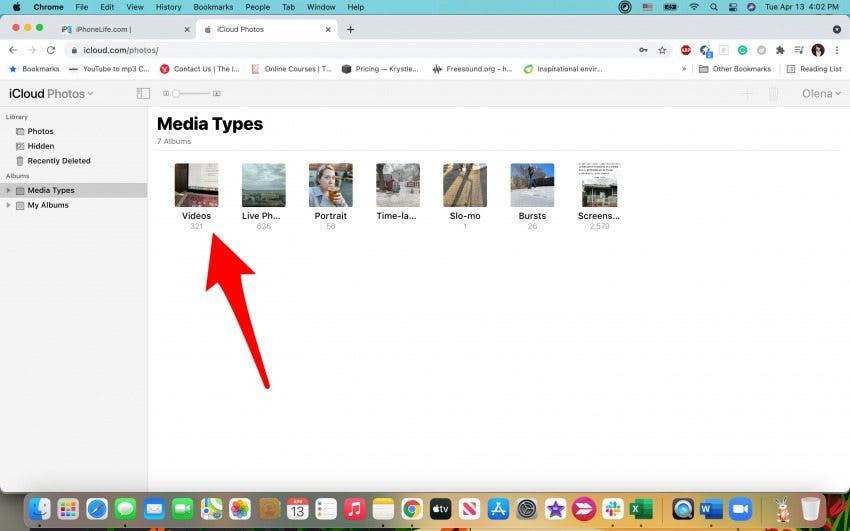
- Kliknij film, który chcesz pobrać.
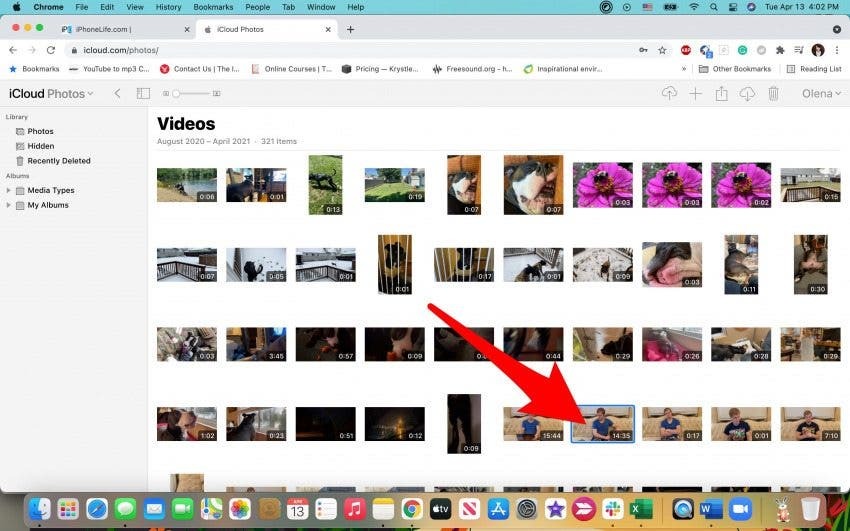
- Kliknij Przycisk pobierania.
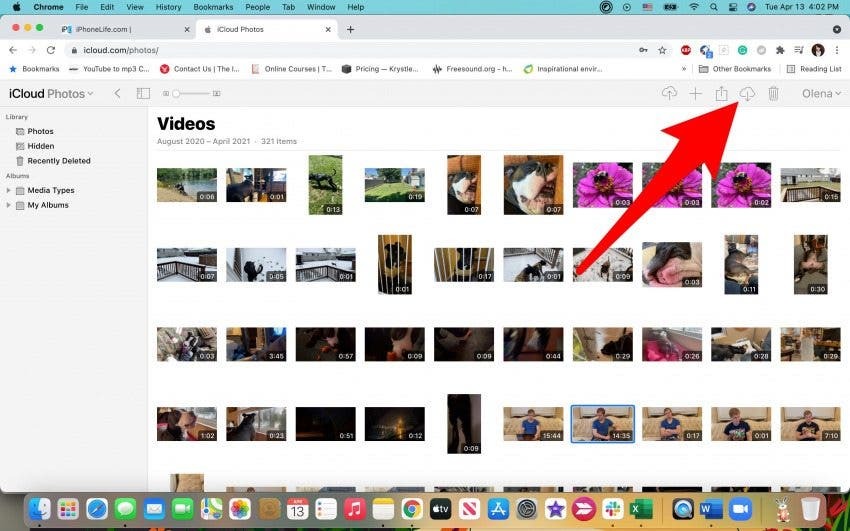
Wskazówka dla profesjonalistów: Możesz znaleźć inne typy plików w folderze iCloud Drive. Możesz to zrobić zarówno na komputerach z systemem Windows, jak i na komputerach Mac.
Powrót do góry
Jak wysyłać pliki iCloud jako załączniki do wiadomości e-mail
Twój iPhone i iPad są dostarczane z fabrycznie zainstalowaną aplikacją Pliki, która ułatwia dostęp do plików i filmów. Kopie zapasowe wszystkich plików zapisanych w aplikacji Pliki są zapisywane na iCloud Drive. Można je pobrać, ale także wysłać e-mailem, o ile ich rozmiar nie przekracza 302 MB.
- Otworzyć Aplikacja Poczta.
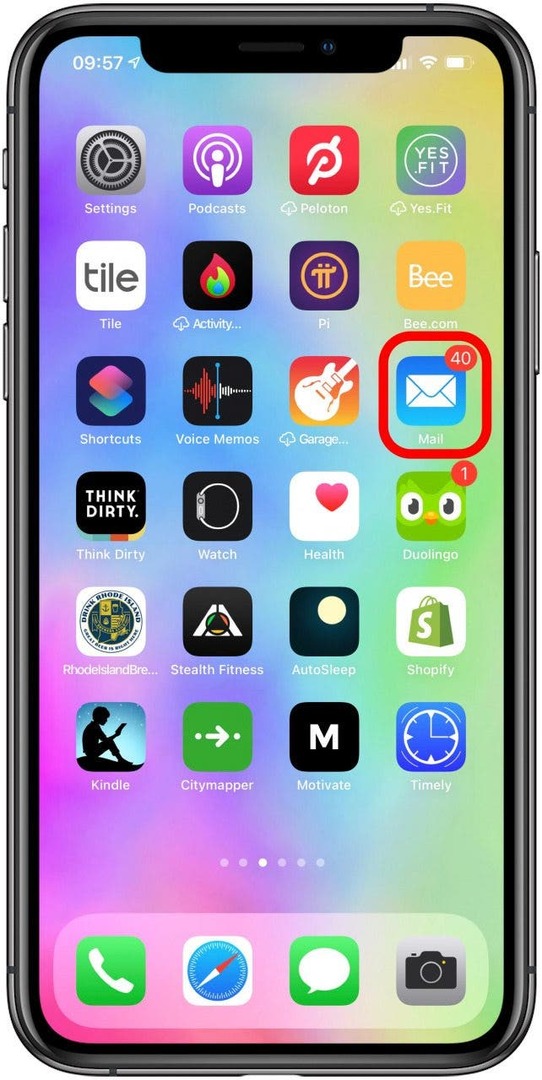
- Uzyskiwać Komponować.
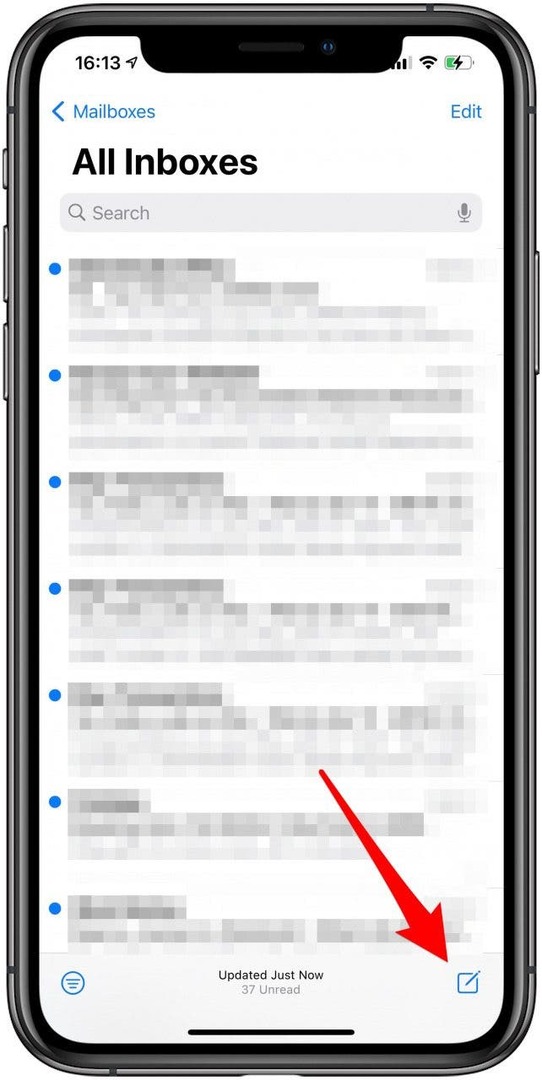
- Stuknij w treści wiadomości e-mail.
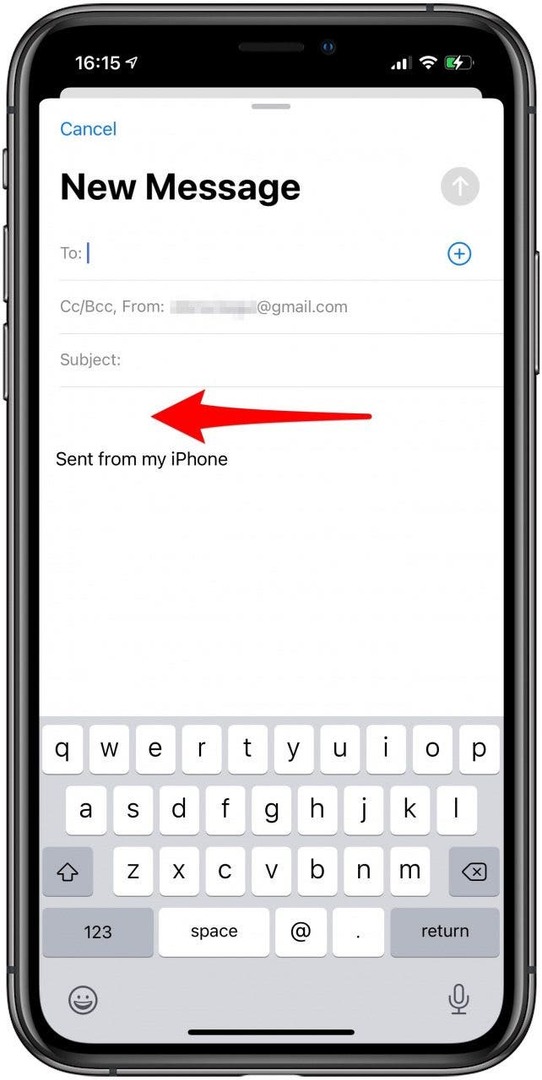
- Stuknij w wstawka korektorska obok przewidywanego tekstu.
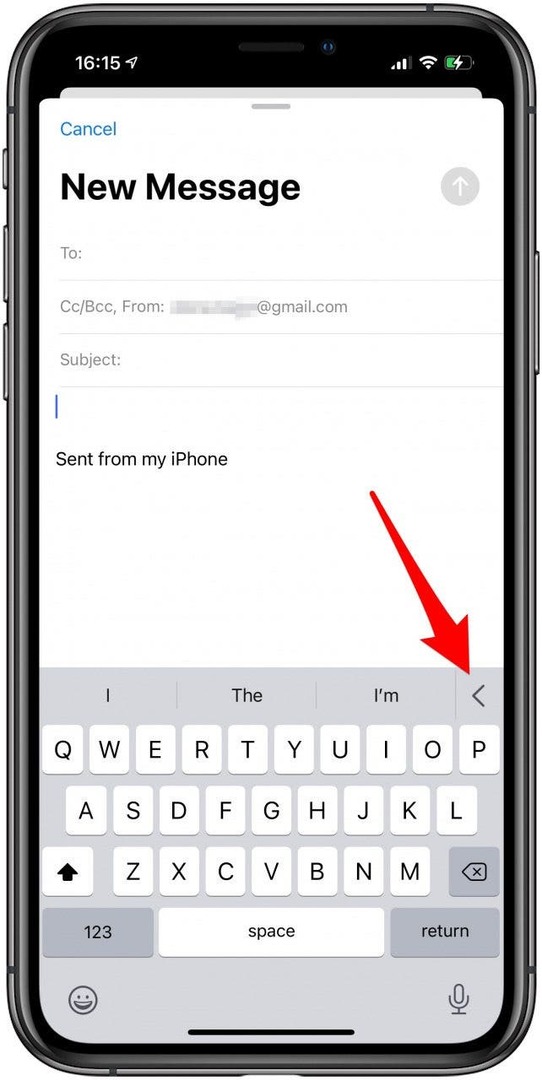
- Wybierz ikona dokumentu.
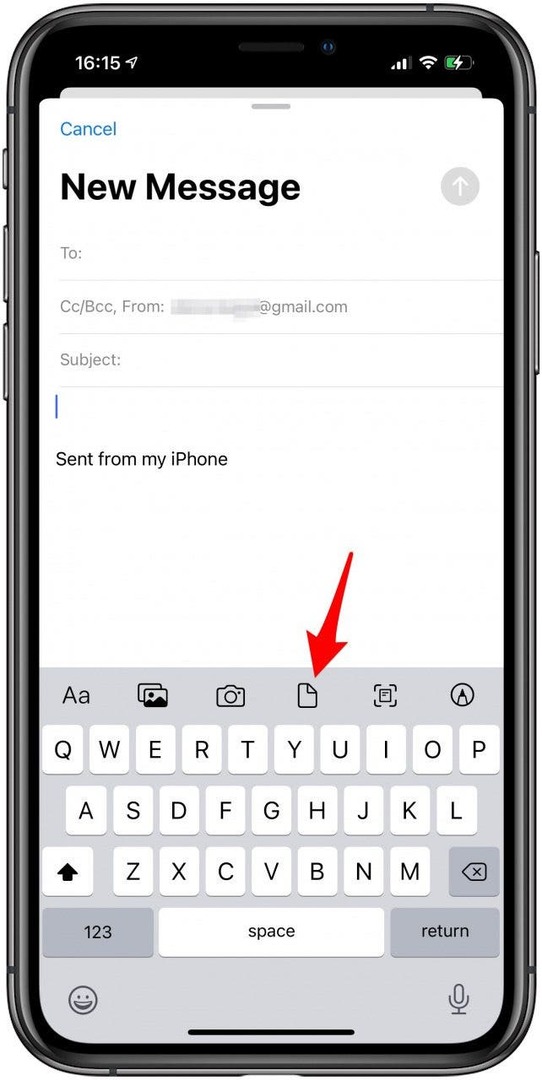
- Znajdź plik, który chcesz wysłać, i dotknij go. Może minąć kilka chwil, zanim pojawi się w treści wiadomości e-mail.
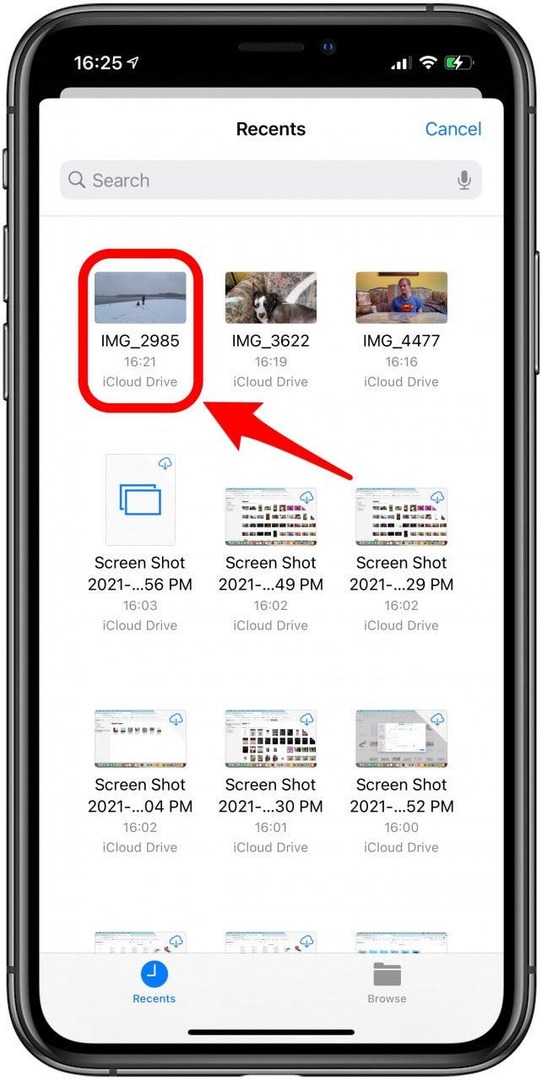
- Po dodaniu kontaktu możesz dotknąć wysłać.
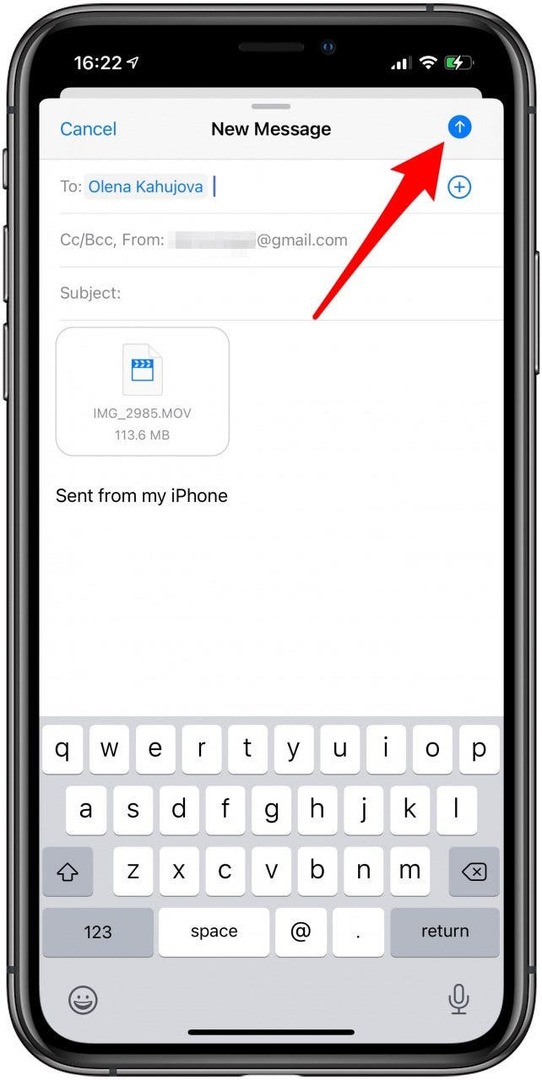
Aby wysłać zdjęcia i filmy pocztą e-mail, musisz dotknąć ikony galerii. Aby przejść do filmów, musisz dotknąć Album, a następnie filmy. Te instrukcje krok po kroku dotyczące jak załączyć plik w aplikacji iPhone Mail.
Powrót do góry
Korzystanie z Mail Drop na iPhonie i iPadzie
Mail Drop umożliwia wysyłanie plików większych niż 302 MB i mniejszych niż 5 GB. Jeśli spróbujesz załączyć plik w tym zakresie rozmiarów, pojawi się wyskakujące menu z pytaniem, czy chcesz użyć funkcji Mail Drop, czy Spróbuj wysłać załącznik. Jeśli wybierzesz Użyj Mail Drop, plik zostanie dostarczony za pomocą iCloud i będzie dostępny do pobrania przez 30 dni.
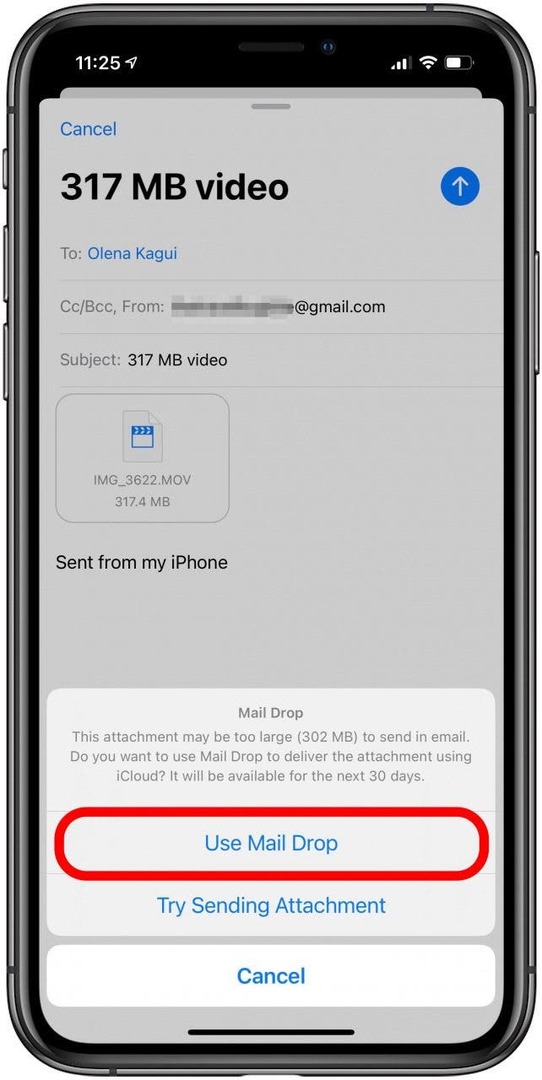
Powrót do góry
Jak wysłać e-mailem łącze iCloud?
Szybkim sposobem udostępniania plików za pośrednictwem usługi iCloud jest wysłanie w wiadomości e-mail łącza do konkretnego pliku, który chcesz pobrać na inne urządzenie.
- Otwórz plik, który chcesz udostępnić.

- Uzyskiwać udział.

- Uzyskiwać Skopiuj łącze iCloud. Jeśli Twój plik nie został jeszcze przesłany do iCloud, może to chwilę potrwać.
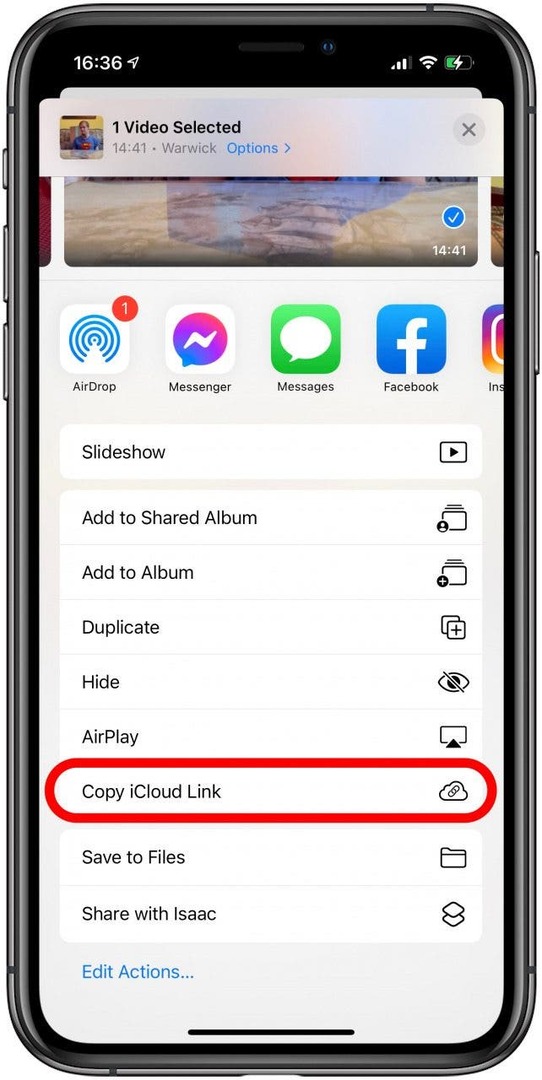
- Wklej link do nowego e-maila, SMS-a lub komunikatora w mediach społecznościowych.
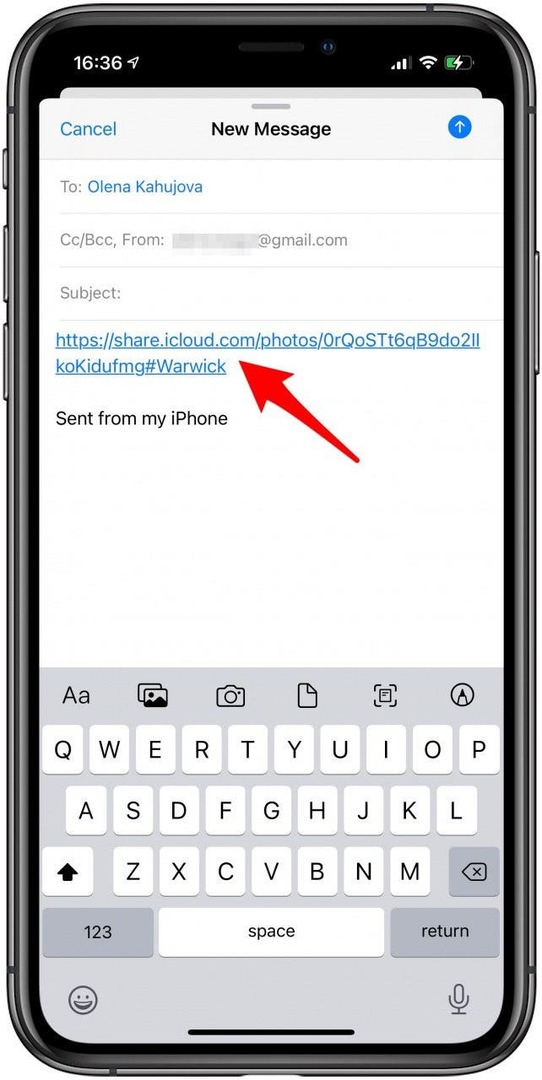
- Aby pobrać plik, musisz otworzyć łącze na urządzeniu, któremu udostępniasz.
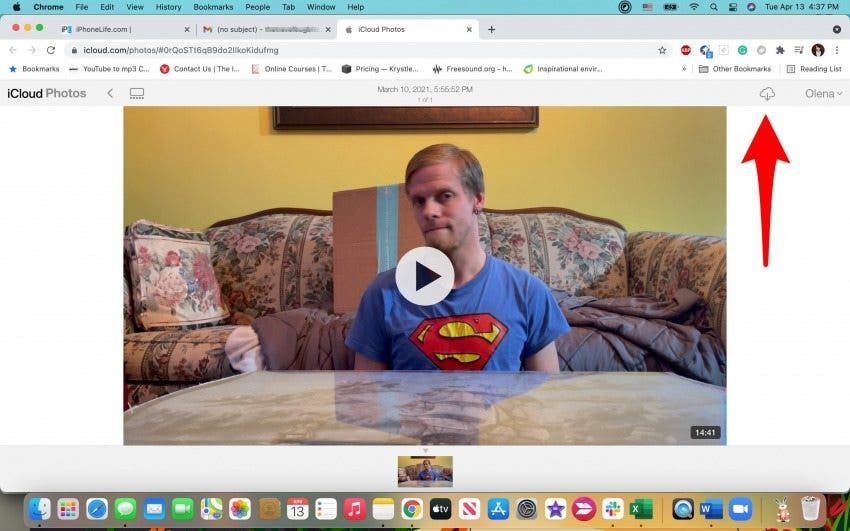
- Zaloguj się do iCloud przy użyciu swojego Apple ID, dotknij wideo i pobierz plik.
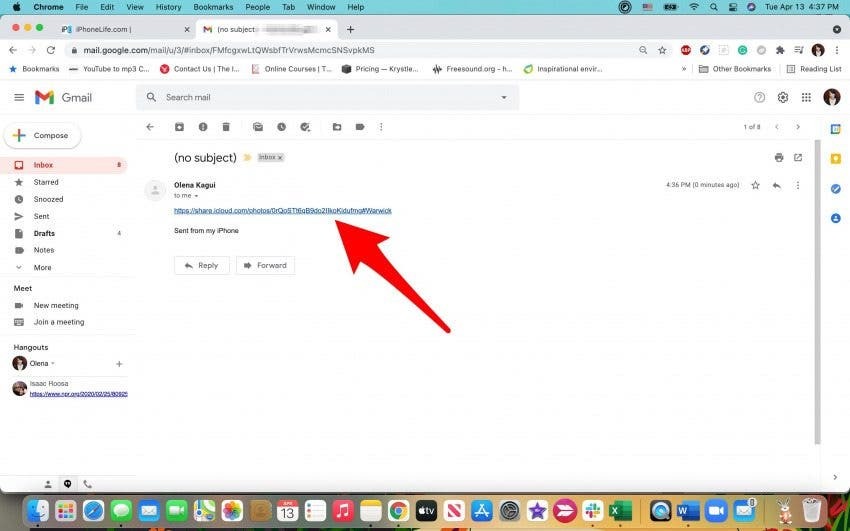
Jeśli zastanawiasz się, jak wysyłać filmy do iCloud, możesz wykonać powyższe kroki, aby to zrobić. Upewnij się, że masz wystarczająco dużo miejsca na swoim iCloud. Możesz zawsze zmień swój plan przechowywania iCloud lub sprawdź te wskazówki, jak zwolnić miejsce na urządzeniu.
Powrót do góry
Kompresuj pliki na iPhonie
Aby przyspieszyć udostępnianie lub wysyłać pliki większe niż 302 MB, możesz je skompresować w aplikacji Pliki.
- otwarty Aplikacja Pliki.
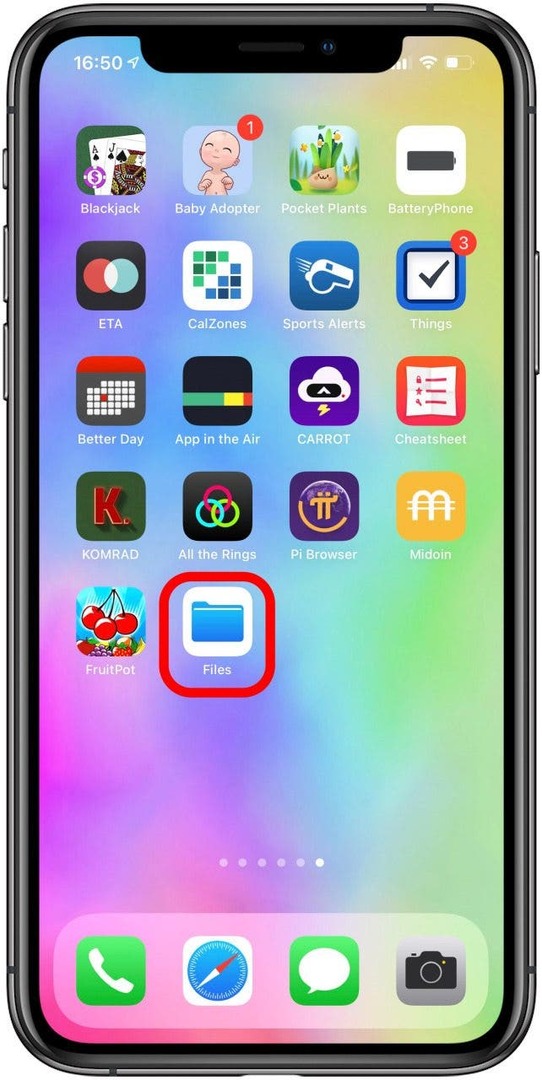
- Znajdź plik, który chcesz skompresować.
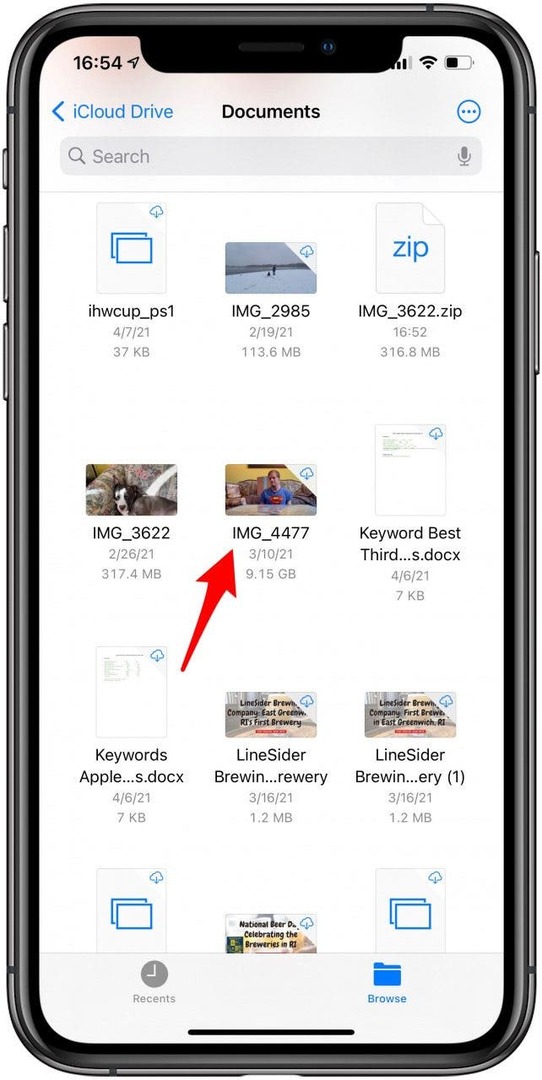
- Dotknij i przytrzymaj plik, aż pojawi się menu. Następnie dotknij Kompresja.
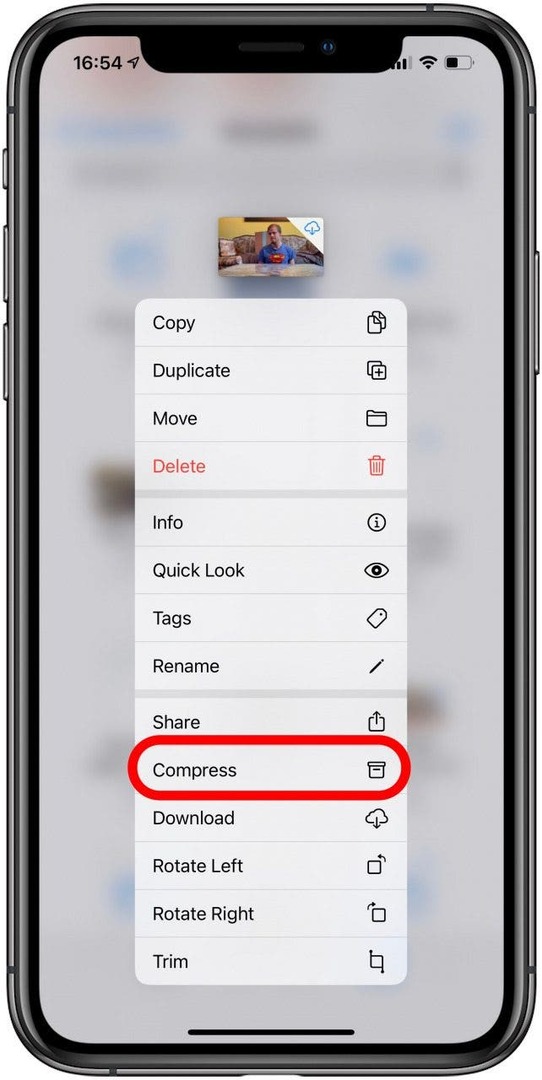
Zdjęcia i filmy zazwyczaj nie są przechowywane w aplikacji Pliki, ale możesz je tam zapisać:
- Otwórz wideo, które chcesz zapisać w Plikach.

- Uzyskiwać udział.

- Wybierz Zapisz w plikach.
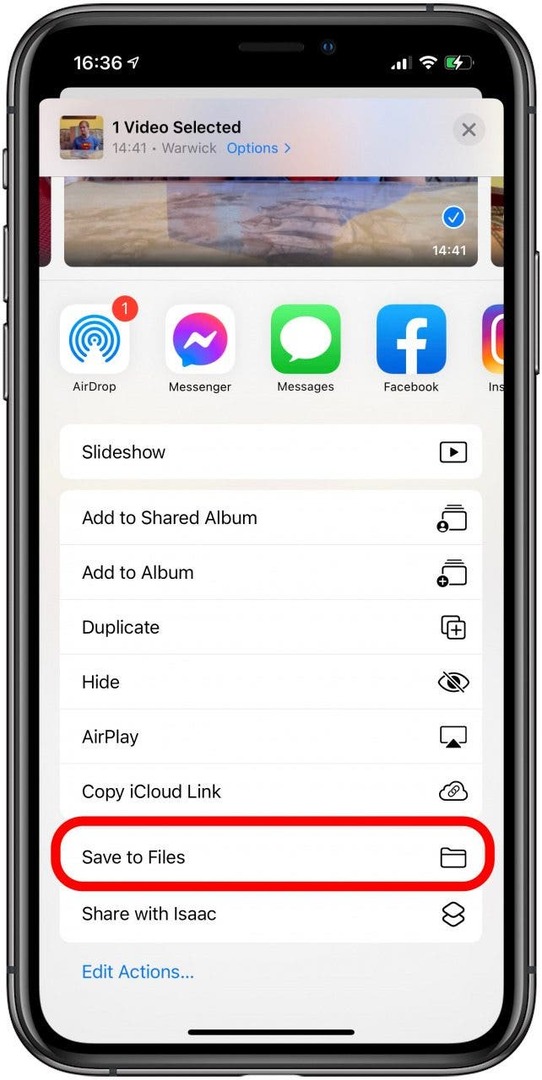
Powrót do góry
Korzystanie z aplikacji innych firm do udostępniania większych plików
Być może zastanawiasz się: „Gdzie mogę bezpłatnie przesyłać duże pliki wideo?” Istnieje kilka opcji do rozważenia. Dowiedz się, jak wysyłać duże pliki wideo z iPhone'a za pomocą łączy generowanych przez OneDrive, DropBox, oraz dysk Google:
OneDrive
OneDrive jest świetny, ponieważ oferuje do 100 GB bezpłatnego miejsca. Po prostu musisz zapisz się do Bing Rewards. Płatne plany na użytkownika kosztują 5 TB za 5 USD miesięcznie lub bez ograniczeń za 10 USD.
Aby udostępnić większy plik w OneDrive, możesz przesłać pliki na Dysk, a następnie użyć ich witryny internetowej na innym urządzeniu, aby go pobrać. Możesz też wygenerować i wysłać łącze OneDrive pocztą e-mail, podobnie jak wysyłanie łącza iCloud.
DropBox
Podczas gdy DropBox ma płatną usługę, w której możesz przechowywać do 5 TB i udostępniać konto trzem osobom za 12,5 USD miesięcznieFirma oferuje nieograniczone miejsce na dane za 20 USD miesięcznie.
Darmowa wersja oferuje tylko 2 GB miejsca, ale możesz skorzystać ze specjalnej promocji, która oferuje 25 GB darmowego miejsca. Jest to oferowane tylko nowym kontom, więc możesz rozważyć otwarcie nowego z innym adresem e-mail, jeśli masz już istniejący.
Możesz przesłać pliki do DropBox i skorzystać z witryny, aby pobrać je na innym urządzeniu lub wysłać link.
dysk Google
Ile MB można wysłać w Gmailu? Tylko 25 MB; to znacznie mniej niż aplikacja iPhone Mail. A więc, jak dużą wiadomość e-mail możesz wysłać? Jeśli korzystasz z Dysku Google, możesz wysyłać linki do większych plików przez Gmaila. Możesz bezpłatnie otrzymać do 15 GB miejsca na Dysku Google, a potencjalnie więcej, jeśli masz telefon Google lub Chromebook.
Możesz też zapłacić za więcej miejsca. 100 GB kosztuje 1,99 USD miesięcznie, 200 GB kosztuje 2,99 USD miesięcznie, 2 TB kosztuje 9,99 USD miesięcznie, a 10 TB kosztuje 99,99 USD miesięcznie. Jeśli wykorzystałeś już całe 15 GB miejsca, zawsze możesz rozważyć otwarcie nowego konta, aby uzyskać więcej.
Podobnie jak w przypadku iCloud, OneDrive i DropBox, możesz używać Dysku Google do pobierania plików bezpośrednio na urządzenie, któremu chcesz udostępnić większy plik, lub możesz wysłać łącze do pliku pocztą e-mail. Korzystając z tej metody, możesz wysyłać filmy w pełnej jakości.
Powrót do góry
Teraz wiesz, jak wysłać duży film przez e-mail! Wiesz również, jak nagrywać filmy AirDrop i korzystać z bezpłatnych aplikacji innych firm! Wszystkie te metody można również zastosować do dużych plików PDF i innych formatów plików. Teraz, gdy wiesz, jak przesyłać ogromne pliki przez Internet, rozważ wypróbowanie niektórych Zdjęcia RAW iPhone!